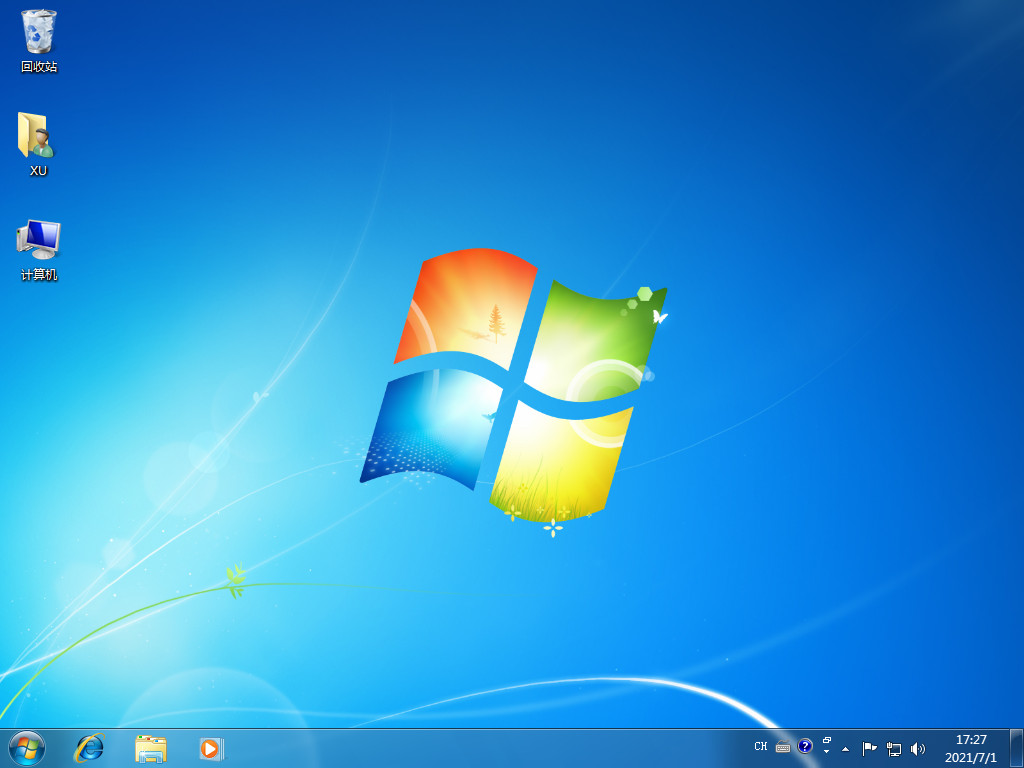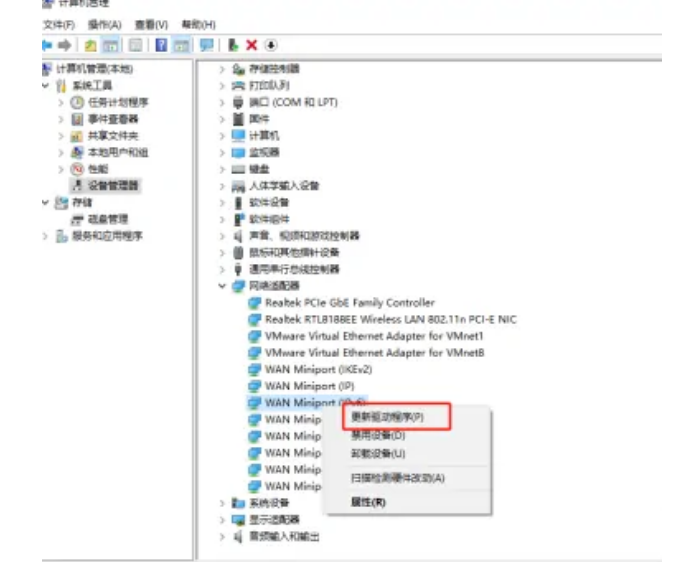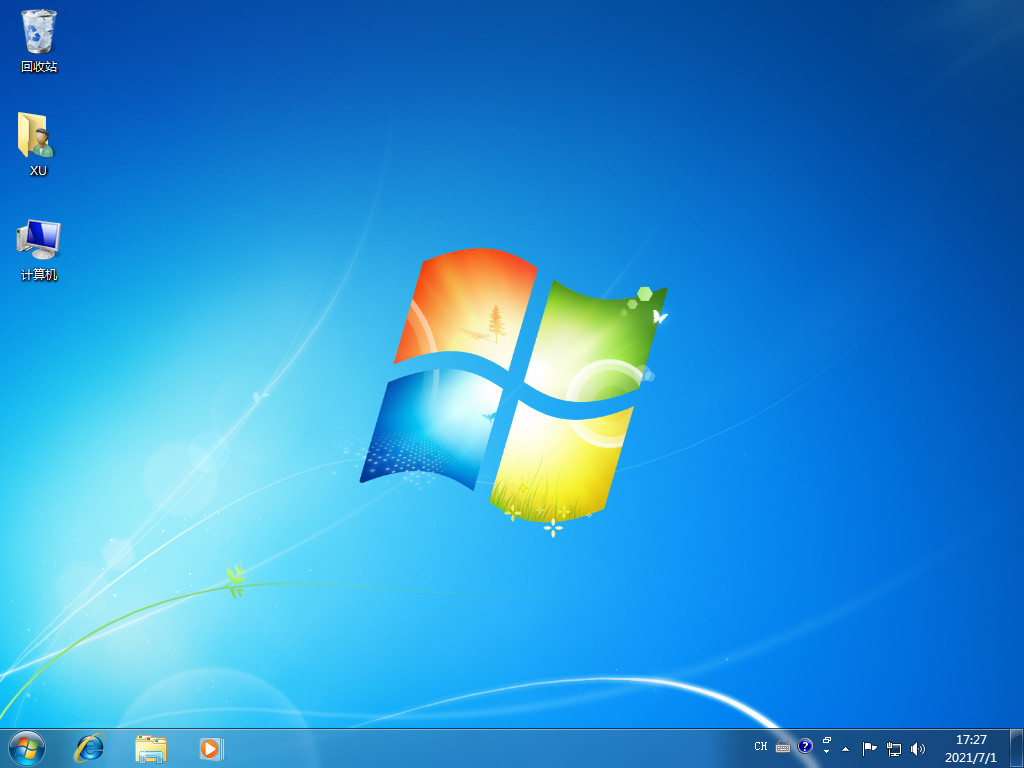简述小白一键重装系统怎么用
小白一键重装系统软件是一款简单易懂的在线重装、制作启动盘重装的工具,能帮助电脑新手快速修复重装各类电脑故障问题。那么小白一键重装系统怎么用?下面分享下小白一键重装系统怎么用的操作步骤。
工具/原料
系统版本:win10
品牌型号:惠普电脑
软件版本:小白一键重装系统 v2290
WEEX交易所已上线平台币 WEEX Token (WXT)。WXT 作为 WEEX 交易所生态系统的基石,主要用于激励 WEEX 交易平台社区的合作伙伴、贡献者、先驱和活跃成员。
新用户注册 WEEX 账户、参与交易挖矿及平台其他活动,均可免费获得 WXT 空投奖励。
方法/步骤:
步骤一:我们首先打开下载安装好的小白一键重装系统工具,在线重装栏目下选择win10电脑系统,点击安装即可。
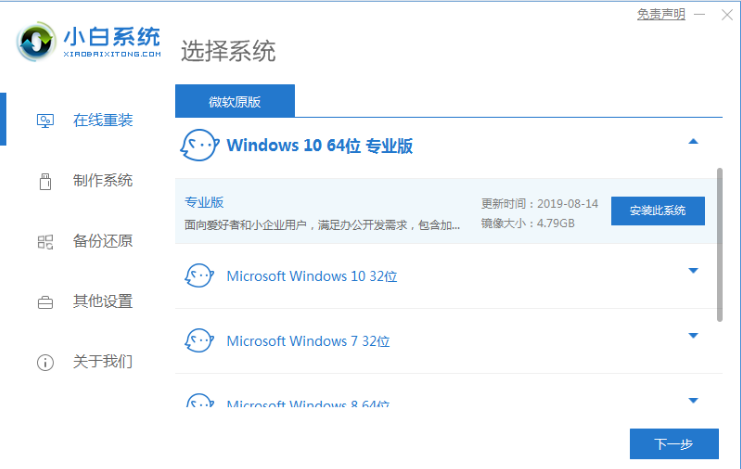
步骤二:软件自动开始下载windows系统镜像文件资料等等。
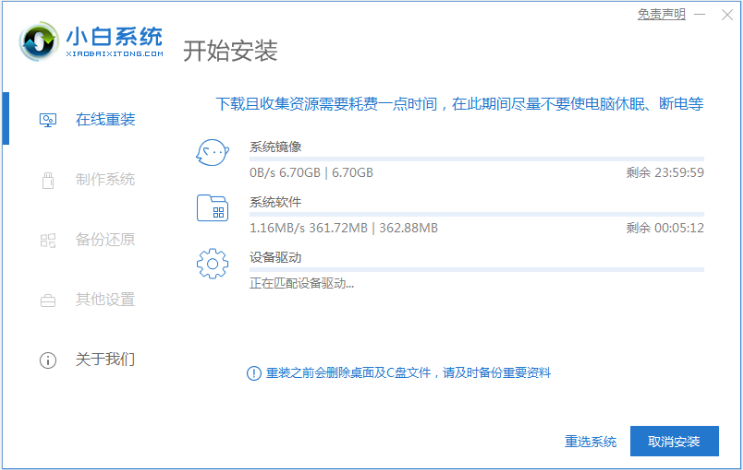
步骤三:环境部署完成之后,单击立即重启电脑即可。
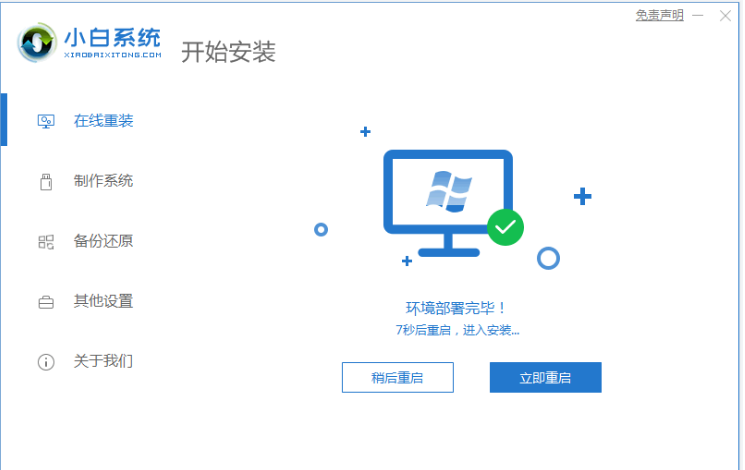
步骤四:电脑重启之后进入开机选项页面,选择xiaobai-PE系统进入即可。
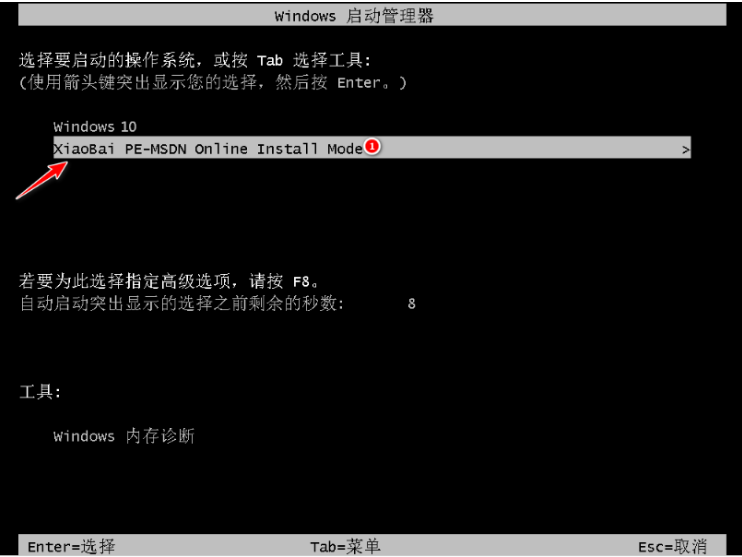
步骤五:进入PE系统之后,小白装机工具就会自动安装win10系统,不需要其余操作。
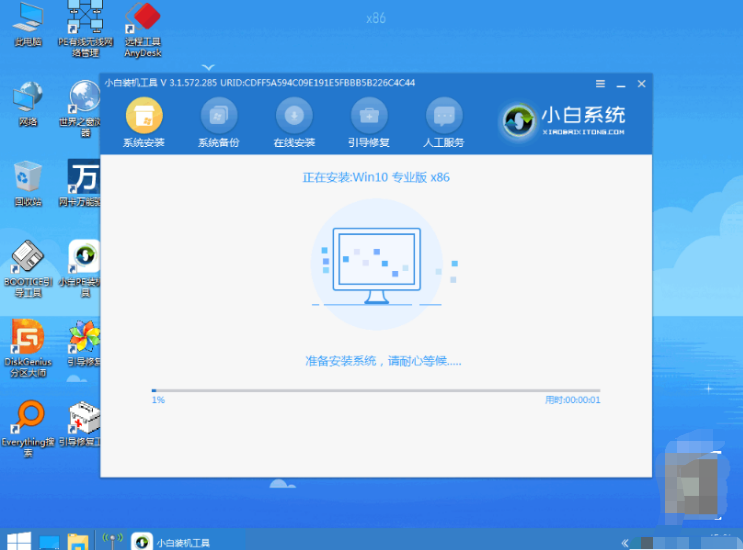
步骤六:系统安装完成,单击立即重启即可。
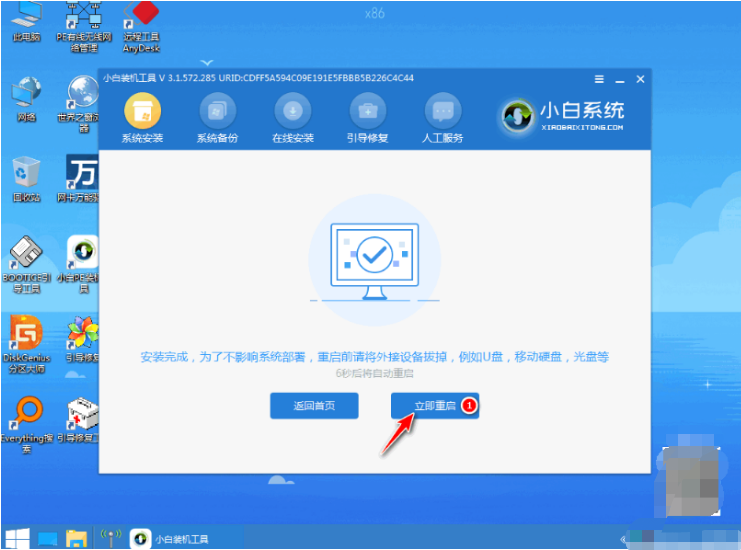
注意事项:在安装电脑系统之前备份好重要资料,尤其是C盘的资料,然后关掉电脑上的杀毒软件,以免被拦截!
总结:
上述就是小白一键重装系统怎么用的教程,欢迎大家阅读!
本站资源均来源于网络或网友投稿,部分资源未经测试,难免存在BUG,所有资源只限于学习研究,不得商用。如使用本站下载的资源造成任何损失或发生侵权行为,均与本站无关。如不接受本声明请勿下载!本站资源如有侵权,请联系QQ:497149677核实后立即删除!
最客资源网 » 简述小白一键重装系统怎么用
最客资源网 » 简述小白一键重装系统怎么用